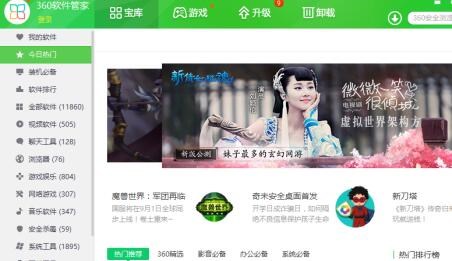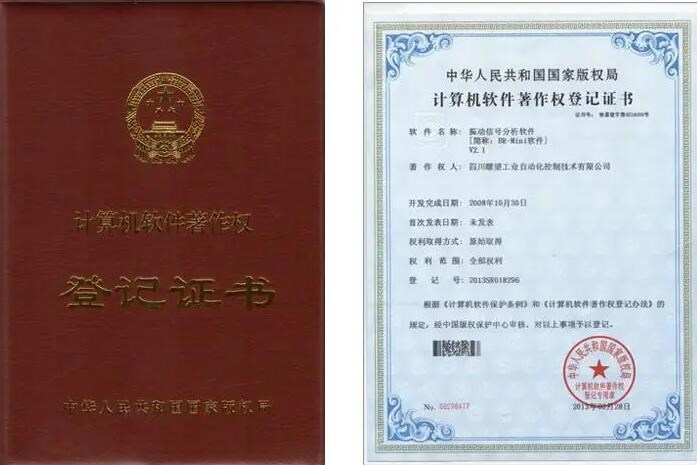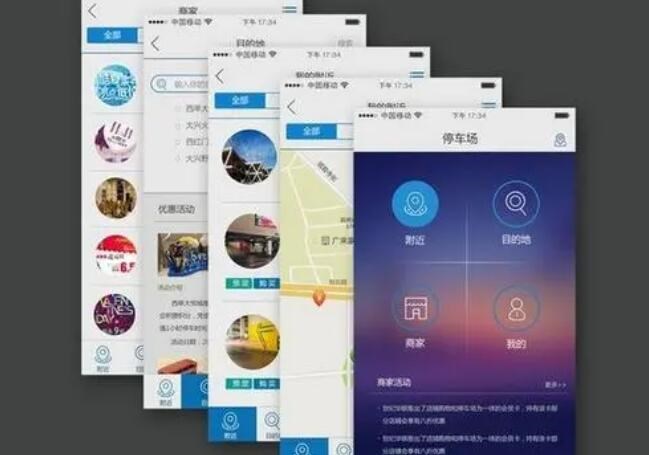Windows 系统下的可执行文件(.exe)打包,是将多个文件打包成一个可执行文件,方便用户使用和分发。在实际应用中,我们经常需要将多个文件打包成一个 exe 文件,比如将一个程序和其依赖的库文件打包,或者将多个脚本文件打包成一个可执行文件。本文将介绍 Windows 系统下的可执行文件打包原理及详细操作步骤。
一、打包原理
Windows 系统下的可执行文件打包,是通过将多个文件打包成一个自解压缩包(SFX)文件,并在其中添加一个可执行文件,使得用户双击该文件即可运行其中的程序。打包过程主要包括以下几个步骤:
1. 创建自解压缩包
自解压缩包是一个可执行文件,它包含了多个文件和一个解压缩程序。当用户双击该文件时,它会自动解压缩,并凯元工具exe执行其中的程序。创建自解压缩包需要使用专门的打包工具,比如 WinRAR、7-Zip 等。
2. 添加可执行文件
将需要打包的可执行文件添加到自解压缩包中,并设置其运行参数。一般来说,需要将可执行文件放置在自解压缩包的根目录下,并设置其为自解压缩包的默认启动项。
3. 设置自解压缩包属性
设置自解压缩包的属性,比如图标、版本信息、文件说明等。这些属性可以帮助用户更好地了解自解压缩包的内容和用途。
4

. 压缩打包
将自解压缩包和其中的文件压缩打包成一个 exe 文件。这个 exe 文件就是我们最终需要的打包文件。
二、打包步骤
下面以 WinRAR 打包工具为例,介绍 Windows 系统下的可执行文件打包操作步骤。
1. 打开 WinRAR,选择“新建exe转aok SFX 自解压缩包”。
2. 在“高级”选项卡中,选择“默认解压缩路径”,设置解压缩后文件的默认路径。
3. 在“高级”选项卡中,选择“启动时执行”,设置自解压缩包启动时需要执行的程序。这里需要将需要打包的可执行文件添加进来,并设置其运行参数。
4. 在“文档”选项卡中,设置自解压缩包的属性,比如图标、版本信息、文件说明等。
5. 在“压缩”选项卡中,选择要压缩的文件和文件夹,并设置压缩选项。这里需要选择“创建自解压缩包”并指定输出文件名。
6. 点击“确定”按钮,开始打包。打包完成后,会生成一个 exe 文件,双击即可运行其中的程序。
三、总结
Windows 系统下的可执行文件打包,可以将多个文件打包成一个可执行文件,方便用户使用和分发。打包过程主要包括创建自解压缩包、添加可执行文件、设置自解压缩包属性和压缩打包等步骤。在实际应用中,我们可以使用 WinRAR、7-Zip 等专门的打包工具来完成打包操作。

 易嘉科技
易嘉科技